Notikumi ir Google Analytics 4 (GA4) centrālais elements. Katra lietotāja mijiedarbība jūsu vietnē tiek reģistrēta kā notikums. Ja vēlaties maksimāli izmantot GA4 iespējas, ir ļoti svarīgi definēt savus notikumus, lai labāk izprastu konkrētas lietotāju darbības. Šajā rokasgrāmatā es jums parādīšu, kā GA4 izveidot un pielāgot notikumus, lai iegūtu vērtīgu ieskatu lietotāju uzvedībā.
Galvenās atziņas
- Notikumi ir GA4 pamatkomponenti.
- Varat izveidot gan iepriekš definētus, gan pielāgotus notikumus.
- Pielāgotie notikumi ļauj precīzi izsekot svarīgām lietotāju darbībām.
- Konversiju iestatīšana ir arī būtisks solis vērtīgu datu vākšanā.
Soli pa solim
1. solis: Piekļuve notikumiem
Vispirms ir nepieciešams piekļūt notikumiem GA4. Lai to izdarītu, kreisajā izvēlnē dodieties uz Configure (Konfigurēt) un noklikšķiniet uz ceturtās cilnes, kurā ir parādīti notikumi. Tur redzēsiet dažādus notikumus, kurus GA4 reģistrē pēc noklusējuma.
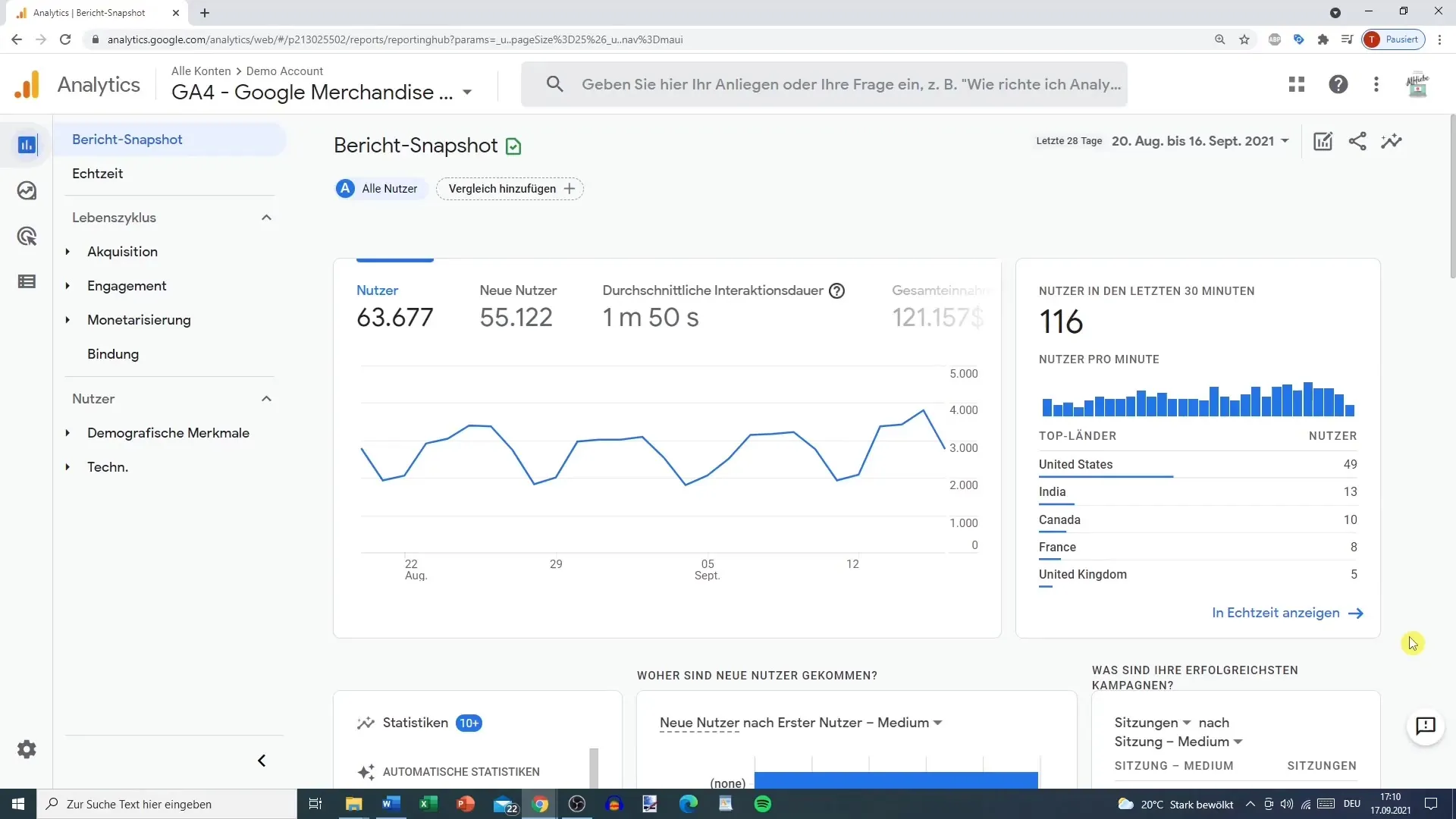
2. solis: esošo notikumu un konvertāciju pārskats
Šajā sadaļā ir sniegts pārskats par esošajiem notikumiem, piemēram, "Pirmais apmeklējums", "Lapas apskate" un daudzi citi. Šeit varat arī redzēt, kuri notikumi jau ir atzīmēti kā konvertācijas. Pārliecinieties, ka esat identificējuši notikumus, kas ir īpaši vērtīgi jūsu uzņēmumam.

3. solis: Izveidojiet jaunu notikumu
Lai izveidotu jaunu notikumu, dodieties uz sadaļu Notikumi un noklikšķiniet uz opcijas Izveidot notikumu. Tas ir sākumpunkts, lai pievienotu pielāgotus notikumus, kas ir pielāgoti jūsu konkrētajām vajadzībām.
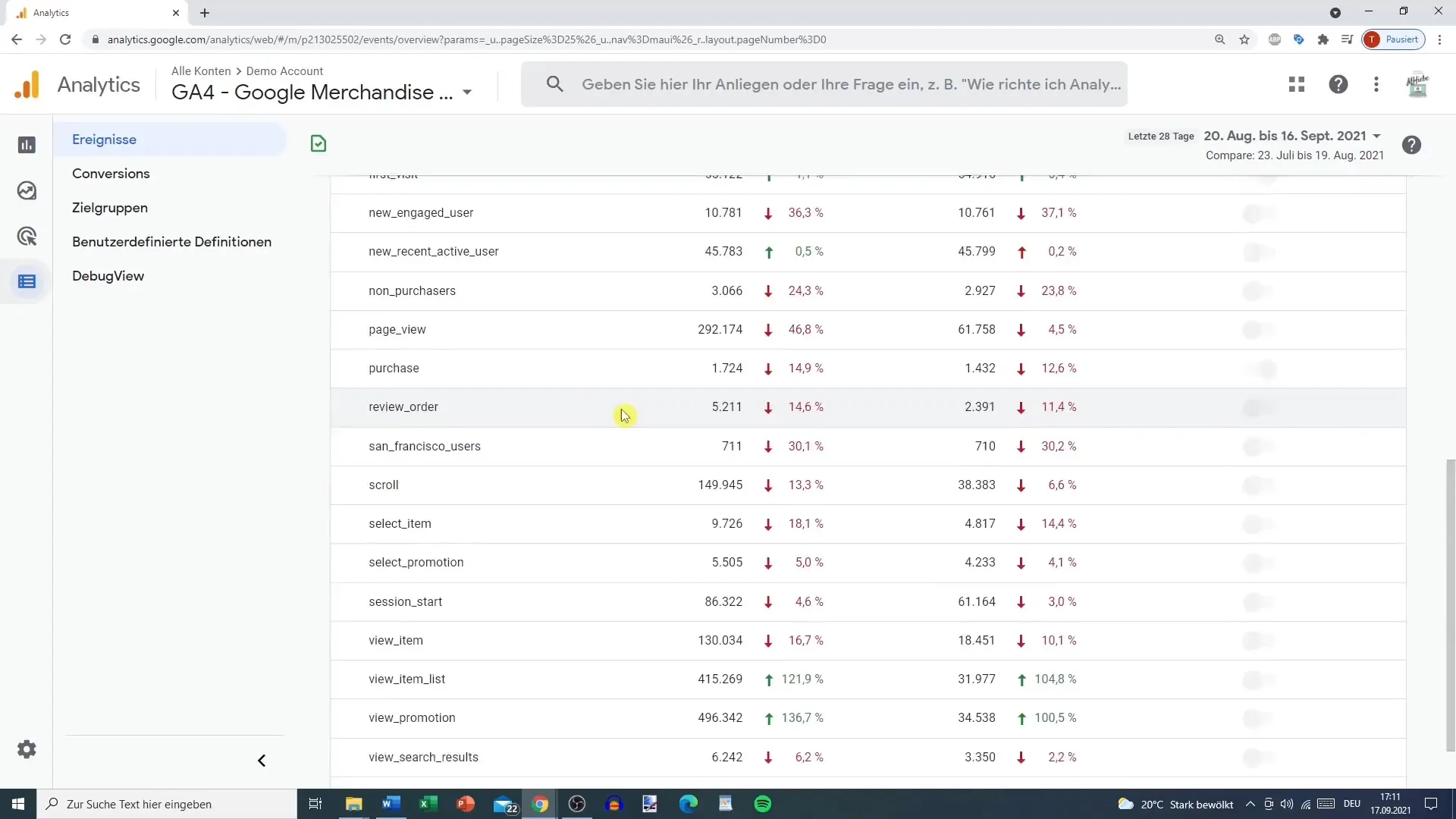
4. solis: Jaunā notikuma definēšana
Sniedziet savam jaunajam notikumam unikālu nosaukumu. Piemēram, var būt lietderīgi nosaukt notikumu pēc lapas, kuru vēlaties izsekot. Iespējamais nosaukums varētu būt "contact_page_view". Pārliecinieties, ka nosaukums ir intuitīvs, lai vēlāk to varētu viegli atrast.
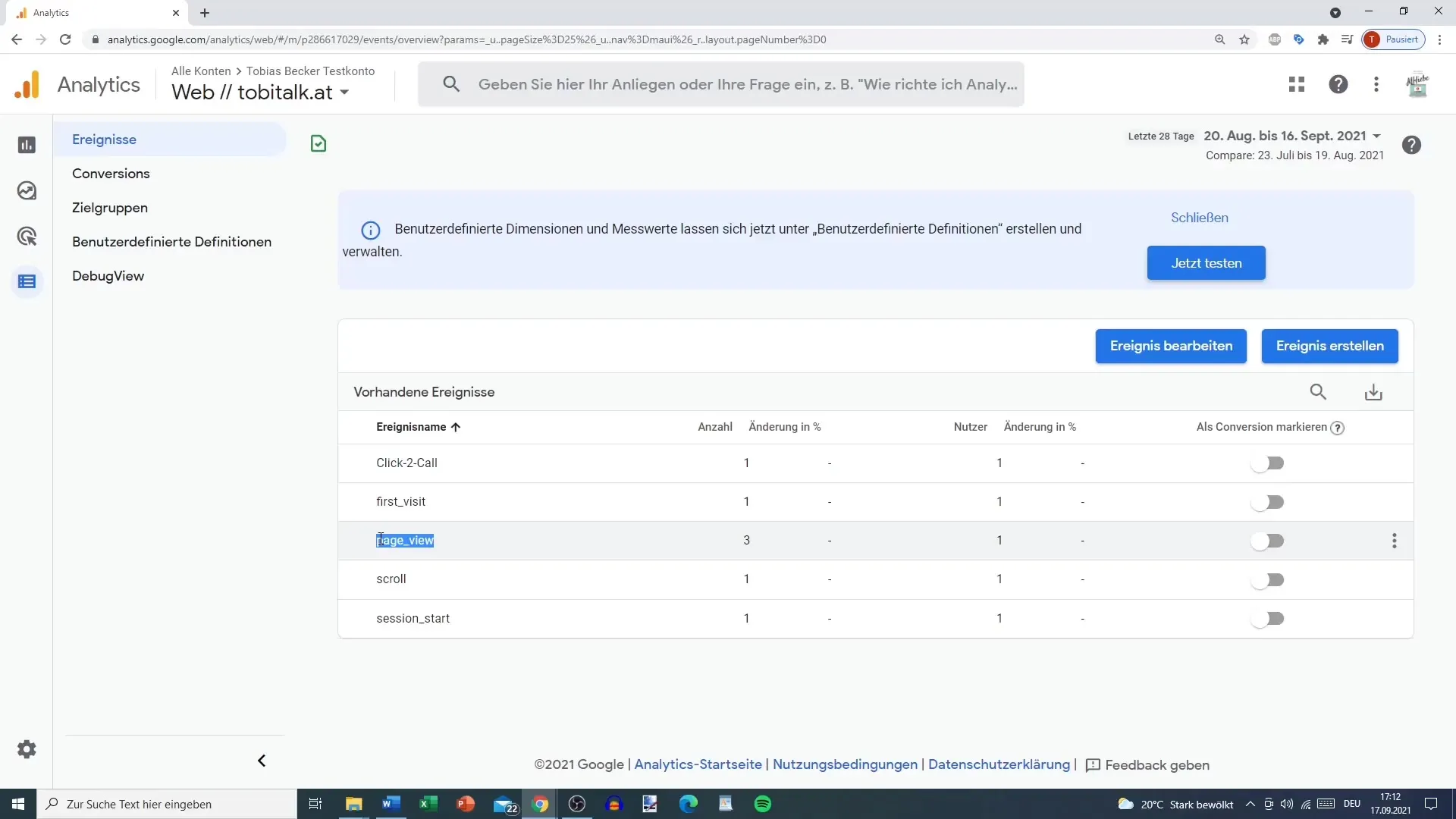
Solis Nr. 5: Definējiet papildu parametrus
Papildus notikuma nosaukumam tagad ir jādefinē parametri. Pamata parametri, kas jums jāizmanto, ir "Event Name" (Notikuma nosaukums) un "Page Location" (Lapas atrašanās vieta). Šeit norādiet, ka notikums jāreģistrē tikai tad, ja lapas izsaukums tiek veikts kontaktlapā.
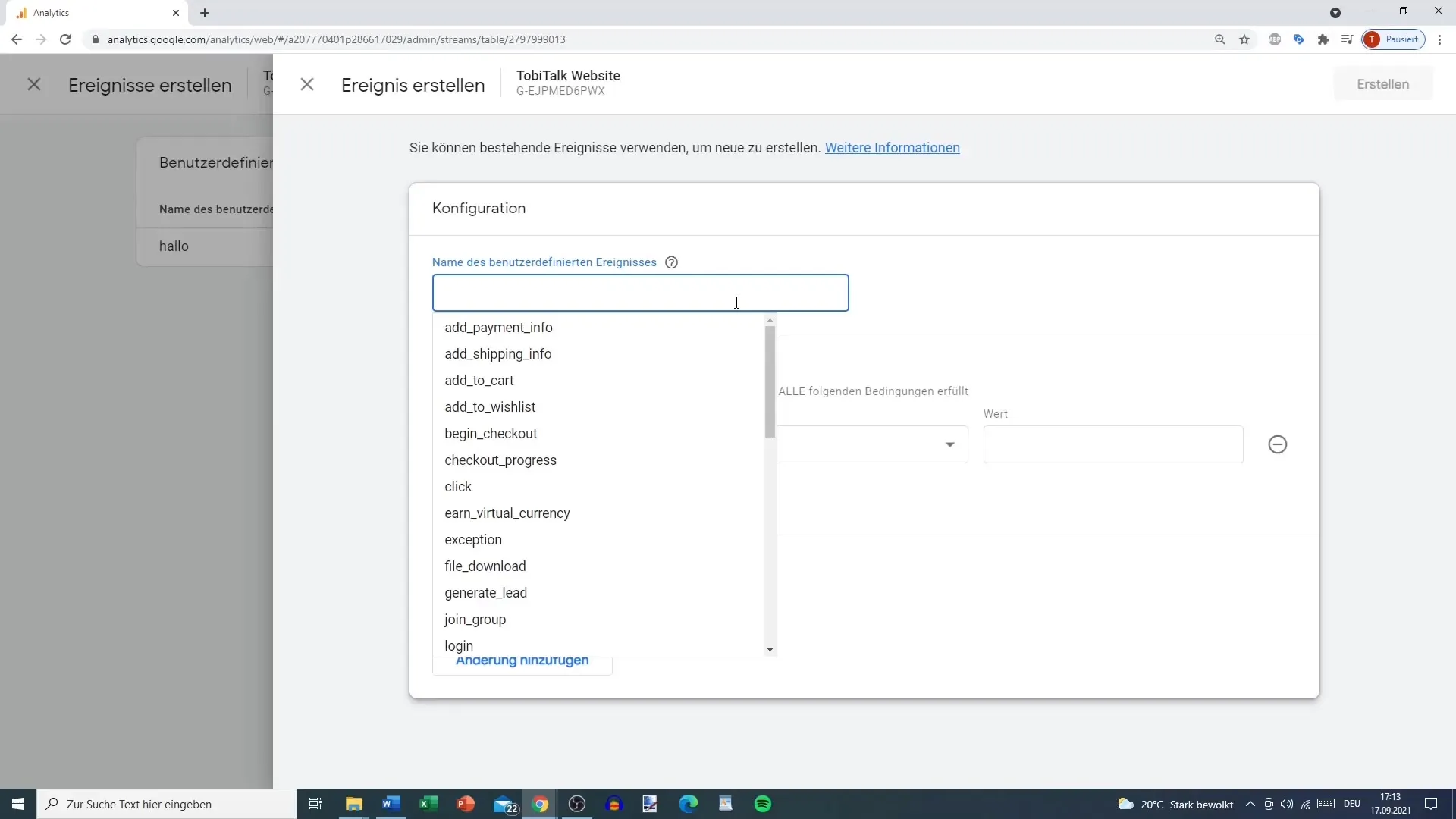
Solis Nr. 6: Pievienojiet nosacījumu
Lai vēl vairāk precizētu notikumu, pievienojiet nosacījumu. Pārliecinieties, ka nosacījums notikumam ir iestatīts tā, lai tas tiktu aktivizēts tikai tad, ja lietotājs patiešām izsauc kontaktlapas zvanu. To var izdarīt, norādot konkrēto lapas URL.
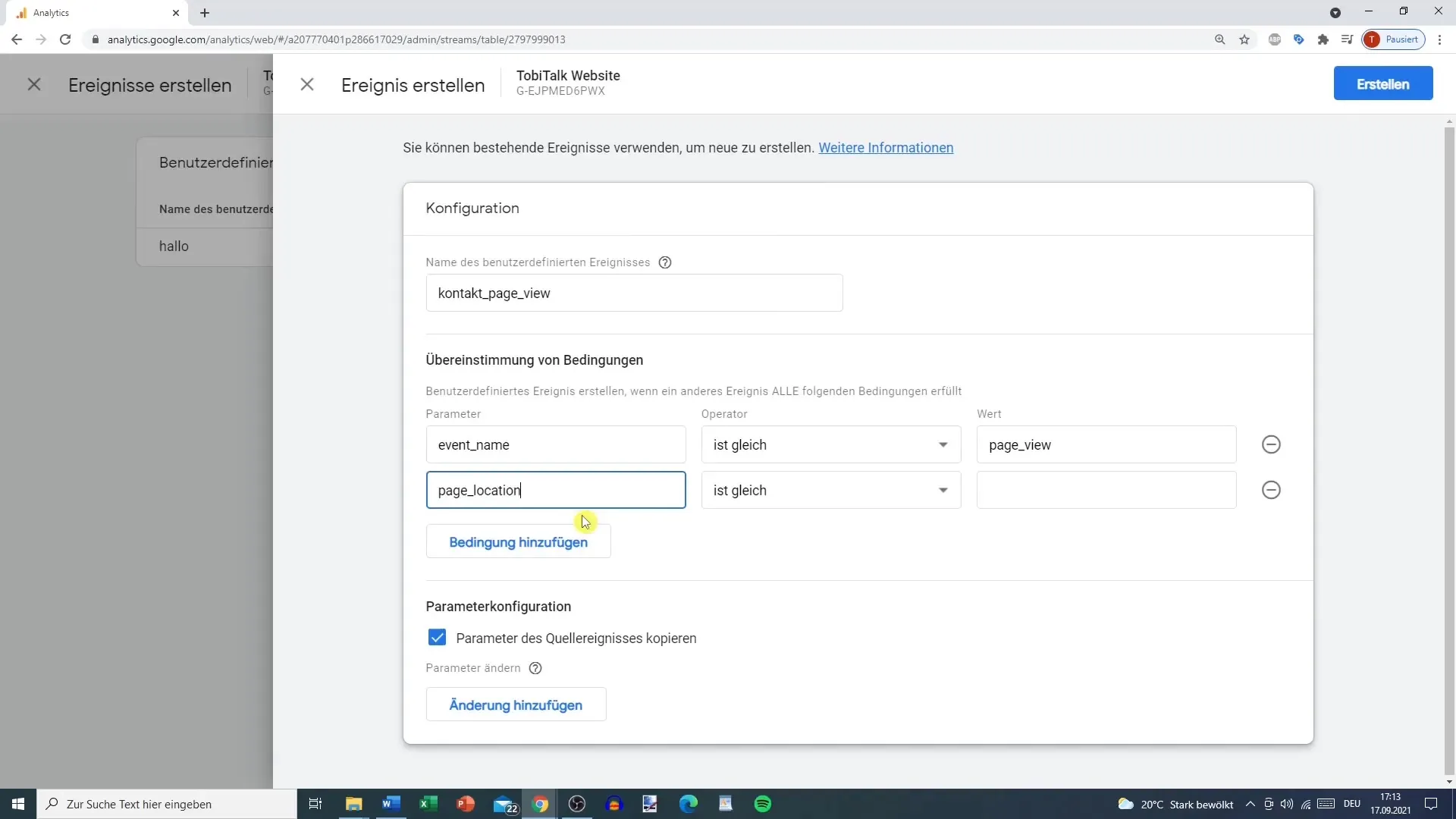
7. solis: notikuma saglabāšana
Kad esat noteicis visus nepieciešamos parametrus un nosacījumus savam notikumam, noklikšķiniet uz pogas Izveidot. Tagad jūsu jaunais notikums tiks saglabāts GA4. Ņemiet vērā, ka notikuma parādīšanās var aizņemt līdz 24 stundām.
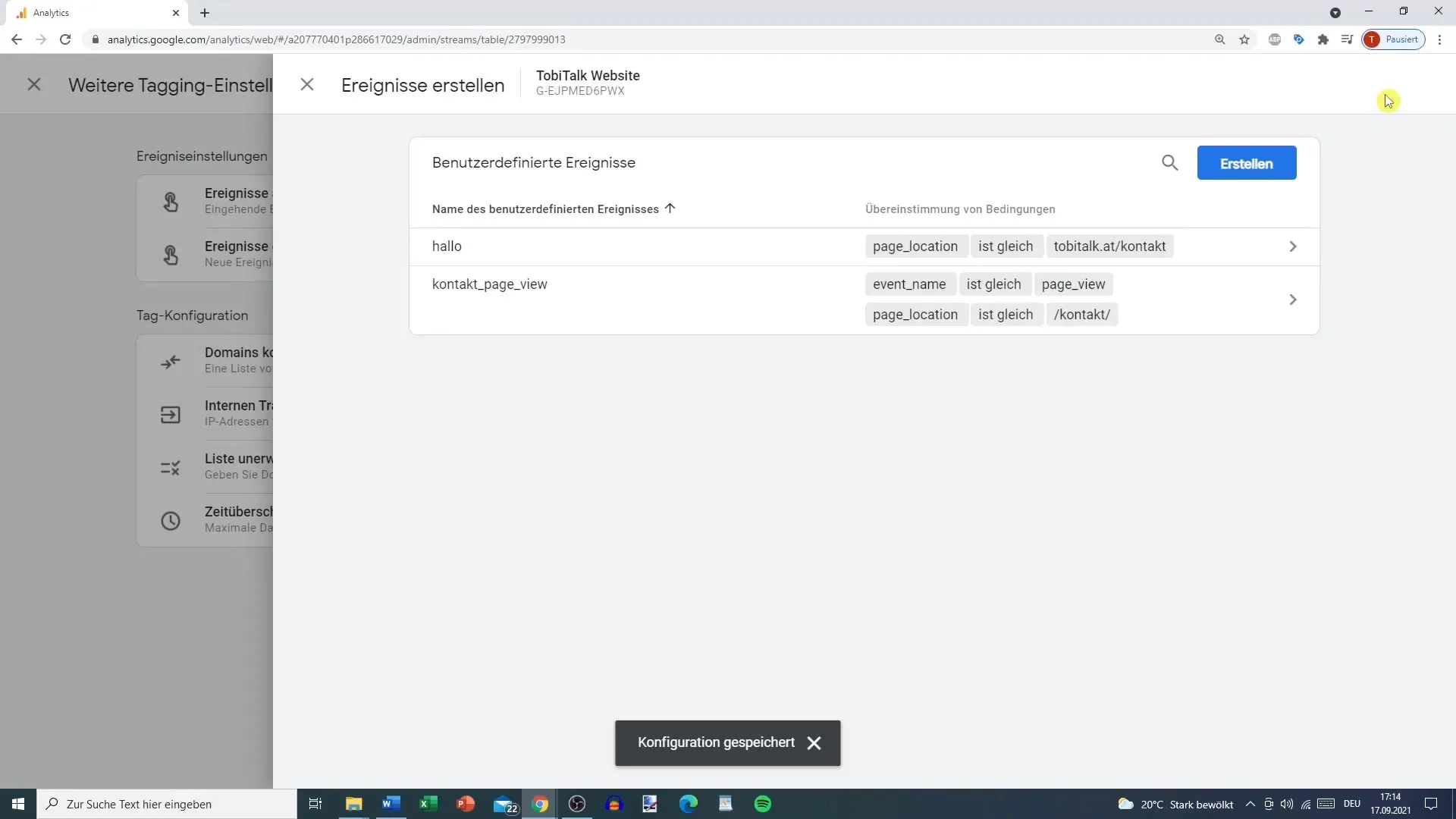
Solis 8: Iestatiet notikumu kā konversiju (pēc izvēles)
Kad jauno notikumu būsiet atzīmējuši kā konversiju, varēsiet ātri identificēt svarīgas lietotāju mijiedarbības. Atgriezieties notikumu apgabalā un atzīmējiet jauno notikumu, lai atzīmētu to kā konversiju. Šādā veidā notikums tiks parādīts konversiju sadaļā.
Apkopojums
Lai apkopotu vērtīgus datus par lietotāju uzvedību, ir svarīgi Google Analytics 4 izveidot atsevišķus notikumus. Šajā rokasgrāmatā ir parādīti soļi, kā izveidot vienkāršus pielāgotus notikumus, kas vērsti uz konkrētām mijiedarbībām. Iestatot konversijas, jūs varat palielināt analīzes efektivitāti un iegūt svarīgu ieskatu.
Biežāk uzdotie jautājumi
Cik ilgā laikā tiek parādīts jauns notikums? Google Analytics 4 var paiet līdz 24 stundām, kamēr tiek parādīts jaunizveidots notikums.
Kā rediģēt esošo notikumu? Dodieties uz notikuma iestatījumiem un izvēlieties notikumu, kuru vēlaties rediģēt. Tur varat veikt izmaiņas.
Vai notikumam var pievienot vairākus nosacījumus?Jā, varat pievienot vairākus nosacījumus, lai precīzi definētu notikumu.
Vai man katrs notikums ir jānorāda kā konversija? Nē, kā konversijas ir jānosaka tikai tie notikumi, kas ir īpaši svarīgi jūsu analīzei.
Kādi iepriekš definēti notikumi ir pieejami GA4? Iepriekš definētie notikumi ir šādi: "Pageview", "First Visit" un "Scroll". GA4 tos reģistrē automātiski.


